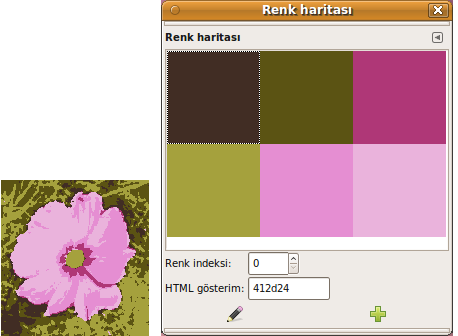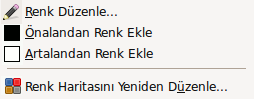Gimp renk haritası kutusu
Şekil 1. Altı renkli indekslenmiş görüntü ve onun Renk haritası kutusu:
Renk haritası kutusu, GIMP'te kullanılan kutulardan biridir. Renk haritası (daha güzel adla "indekslenmiş palet") kutusu, indekslenmiş görüntünün renk haritasını düzenlemeyi sağlar. Etkin görüntünün rengi indesklenmiş yerine eğer RGB veya gri ölçekli ise, kutu boştur ve kullanılamaz.
Kutuyu etkinleştirme
"Renk haritası" kutusu rıhtımlanabilir bir kutudur. Daha fazla bilgi için Gimp kutuları ve rıhtımlamaya bakınız. Bu kutuya şu yollarla erişilebilir:
- Pencereler -> Rıhtımlanabilir kutular -> Renk haritası,
- Her hangi bir rıhtımlı kutudaki Sekme menüsündeki
 düğmesine tıklayarak ve Sekme ekle -> Renk haritasıı seçerek.
düğmesine tıklayarak ve Sekme ekle -> Renk haritasıı seçerek.
Pencereler menüsünde ekli pencerelerin bir listesi vardır. Bu pencereler sadece, eğer en azından bir kutu açılmışsa, görülür. Eğer açıksa, Pencereler -> Renk haritası yolunu takip ederek onu görüntüleyebilirsiniz.
Renk haritaları ve indekslenmiş görüntüler
İndekslenmiş görüntüdeki bir rengi, RGB ve gri ölçekli görüntülerde olduğu gibi doğrudan belirtme yerine renkler, dolaylı bir yöntemle beneklerle belirlenir. Bu işlem, renk haritası olarak adlandırılan kutu ile yapılır.
Beneklerde gösterilecek rengi tanımlamak için GIMP, görüntünün renk haritasındaki indekse bakar. Herbir indekslenmiş görüntünün kendine özgü renk haritası vardır. GIMP'te renk haritasına girilecek en büyük sayı 256'dır. En büyük boyutlu renk haritası için her indeks 0 ile 256 arasındadır ve keyfi bir RGB rengi ile atanmıştır. İndekse atanacak renklerin veya dizilişlerini kısıtlayacak hiçbir kural yoktur. Her indeks herhangi renk ile atanabilir.
Renk haritasındaki renklerin, sadece indekslenmiş görüntü için kullanılabilir renkler oldukları bilinmelidir. Fakat renk haritasına yenilerini ekleyebilirsiniz. Bu, birçok GIMP işleminde büyük bir etkidir. Örneğin desen doldurmada, renk kutusundaki doğru rengi GIMP çoğunlukla bulamaz. Bundan dolayı onlara yakın renkleri kullanır. Bu bazen niceleme olarak ifade edilir. Eğer renk haritası çok sınırlı veya az seçenekli ise bu, çok kalitesiz görüntü oluşturur.
Renk haritası kutusu, görüntüdeki renk haritasını değiştirmenizi sağlar. Bunun için ister yeni girdiler oluşturun, isterse var olan girdilerdeki renkleri değiştirin. Verilen bir indeksteki renkleri eğer değiştirirseniz, değişikliğin görüntüde oluşturduğu etkiyi görürsünüz. Bu indekse atanan tüm beneklerin renkleri değişir. Girdiler, sol üst köşede 0, sağda 1, vb. gibidir.
Renk haritası kutusunu kullanma
Bu kutuyu kullanarak gerçekleştirebileceğiniz işlemler:
Renk girdisine tıkla
Bu, GIMP araç kutusunun renk alanındaki önalan rengini ayarlar. Sonuç olarak bu renk, yapacağınız sonraki boyama işleminde kullanılır.
Renk girdisine Ctrl+tıkla
Bu, GIMP araç kutusunun renk alanındaki önalan rengini ayarlar.
Renk girdisine çift tıkla
Bu, GIMP araç kutusunun renk alanındaki önalan rengini ayarlar ve renk haritasındaki girdiyi yeni bir renk ile değiştirmenizi sağlayacak rengi seçmeniz için "renk haritası girdisini düzenle" kutusunu açar.
Renk indeksi
Buraya indeksi yazarak veya devir düğmediğne tıklayarak farklı renk harita girdisi seçebilirsiniz.
HTML gösterim
O an renk haritasında seçili olan rengin onaltılık kodunu ifade eden bir alandır. Renk seçiciyi kullanma yerine isterseniz bu alanı kullanarak rengi düzenleyebilirsiniz. Ayrıntı için sözlükteki HTML gösterimine bakınız.
Renk düzenle
Bu ![]() düğme, o an seçili olan renk harita girdisini değiştirmenizi sağlayan bir renk seçici açar. Etkisi girdiye çift tıklamaya benzer. Fakat GIMP'in önalan rengini ayarlamaz.
düğme, o an seçili olan renk harita girdisini değiştirmenizi sağlayan bir renk seçici açar. Etkisi girdiye çift tıklamaya benzer. Fakat GIMP'in önalan rengini ayarlamaz.
Renk ekle
Bu ![]() düğme, renk haritasına yeni renkler eklemenizi sağlar. Bu düğmeye tıkladığınızda, araç kutusunun önalanında gösterilen önalan rengi, renk haritasının sonuna eklenir. Eğer Ctrl+tıklama yerine olmazsa araçkutusundaki artalan rengi eklenir. Eğer renk haritasındaki girdilerin sayısı 256'ya ulaşırsa, harita dolar ve eğer daha fazla eklenirse bunların hiçbir etkisi olmaz. Yani eklenebilecek renk harita girdisi en fazla 256 olur.
düğme, renk haritasına yeni renkler eklemenizi sağlar. Bu düğmeye tıkladığınızda, araç kutusunun önalanında gösterilen önalan rengi, renk haritasının sonuna eklenir. Eğer Ctrl+tıklama yerine olmazsa araçkutusundaki artalan rengi eklenir. Eğer renk haritasındaki girdilerin sayısı 256'ya ulaşırsa, harita dolar ve eğer daha fazla eklenirse bunların hiçbir etkisi olmaz. Yani eklenebilecek renk harita girdisi en fazla 256 olur.
İpucu: Eğer bir yanlışlık yaparsanız, değiştirdiğiniz renk haritasının görüntüdeki konumuna işaretçiyi odaklayarak ardından Ctrl+Zye basarak veya görüntü menüsünden Düzen -> Geri al komutunu kullanarak onu geri alabilirsiniz.
not: Renk haritasında bulunmayan bir renk ile indekslenmiş bir görüntüyü boyarsanız GIMP, renk haritasına en çok benzeyen rengi kullanır.
Renk haritası içerik menüsü
Renk haritasındaki bir renge sağ tıklamakla, ilgili rengi seçer ve açılır bir alt menü ortaya çıkarır.
Şekil 2. Renk haritası içerik menüsü:
"Renk düzenle" komutu yukarıda açıklanmıştır.
Önalandan renk ekle
İndekslenmiş palet sayısı sadece 256'dan daha az renk içerirse bu komut etkindir. Araç kutusunun önalan rengi renk haritasına eklenir.
Artalandan renk ekle
İndekslenmiş palet sayısı sadece 256'dan daha az renk içerirse bu komut etkindir. Araç kutusunun artalan rengi renk haritasına eklenir.
Renk haritasını yeniden düzenle
Bu, görüntü çubuğunda bulunan "Renkler" menüsündeki renk haritasını yeniden düzenle komutunda açıklanmıştır.
Kaynak
Gimp Documentation 2.4. Colormap Dialog sayfası